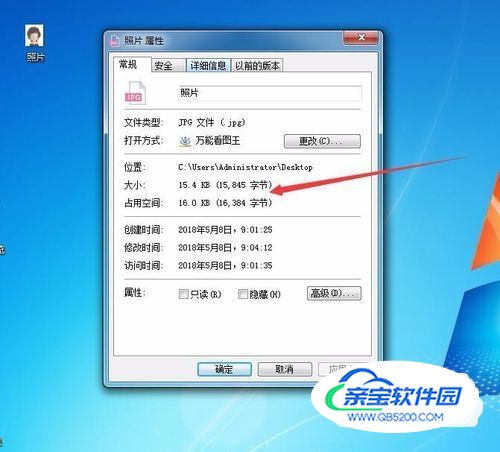有很多时候我们需要电子版的照片,大小要求都要符合规定,小伙伴们很多都非常的困扰,因为自己拍摄的照片总是不符合要求,上传不成功。
那么怎么制作符合要求的电子版照片呢?
像素有要求,大小有要求,还要保证清晰度。

当然因为报名的事项不同,所以对于像素大小的要求也会不同。我们以一个照片为例做一下,方法是一样的。比如要求我们制作358x441像素的照片,大小不小于20KB首先我们打开PS软件,新建一个文件,大小设置为358X441像素。分辨率设置为300.模式RGB
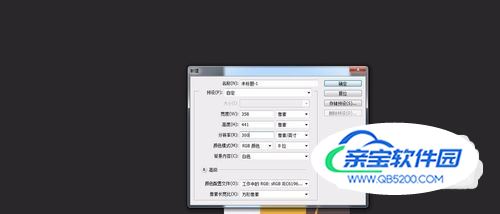
然后将我们的照片拖拽进来,调节大小适合我们的尺寸,让我们头部摆放在适合的位置。头部不要设置的太大或者太小。仔细看一下要求,有没有不让佩戴首饰,有没有规定露出耳朵。


然后点击确定。照片的背景颜色一般要求蓝色或者白色。我们自己拍照的照片背景比较杂乱,需要我们去选出背景。如果背景不是太乱,我们可以使用选区范围。然后点击我们的背景部分,用加号加选我们没有选到的部分。点击确定。

我们得到了背景图层的选区,然后我们选择修改-扩展一个像素。这是做的目的是为了不要留白边。然后我们可以对背景填充蓝色或者白色。这样我们就得到了固定像素的电子版照片。
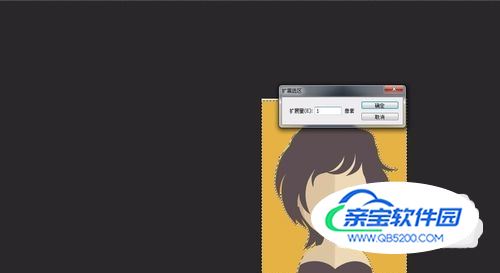
我们将照片另存为JPG图片,命名为照片,保存在电脑桌面上,我们可以看到我们的对话框有个品质的选项,我们将品质将为最低,进行保存。然后我们点击一下照片右键,可以看到属性栏,照片虽然也不太,但是27kb,也不符合我们的要求。
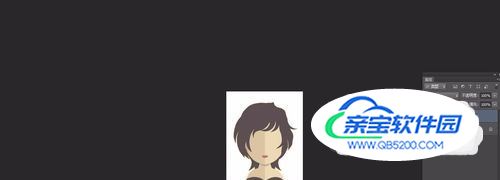
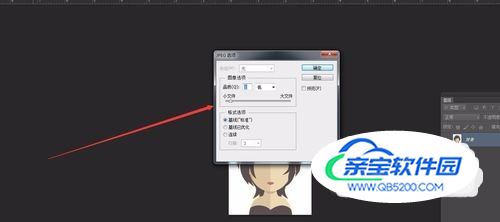
没关系,我们还有办法。我们在存储照片的时候不要选择另存为,而是选择存储为web所用格式。然后会打开一个对话框,我们选择GPG格式。在品质栏,我们可以设置我们想要的数值。在右下部分,我们可以看到会显示照片的大小。
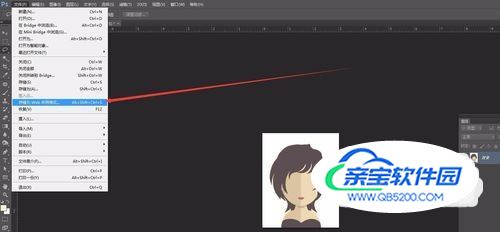

我们将品质设置在60左右,然后点击保存,名字为照片。然后我们在桌面上找到图片 ,右键查看属性,可以看到我们的照片是小于20KB了。完全符合要求的,清晰度也是很高的。